Cómo añadir un acceso directo a una página web en la pantalla de inicio en iOS y Android
Navegar por internet desde el móvil es algo muy común y lo más normal es que cualquier internauta usuario acceda a distintas páginas webs a lo largo de un día. El sistema para hacerlo es más bien fácil: se abre el navegador que normalmente se use, se escribe la URL y se accede al sitio web. No es lento ni mucho menos, pero existe la opción de aligerarlo aún más con los accesos directos.
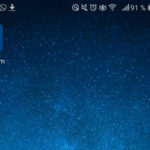
Poder tener a un solo clic las webs favoritas desde el escritorio del teléfono es posible. Prácticamente cualquier navegador ofrece la opción de configurar un acceso directo a cualquier 'site' que se desee y colocarlo en la pantalla de inicio del móvil.
Aparecerá un icono con el logo de la web, casi como si de una 'app' se tratase, y con solo pinchar se accederá a la página en cuestión. Por tanto, se evita así tener que teclear la dirección web en el navegador, acción más propia de un PC. Este sistema para el móvil ahorra tiempo y permite navegar de forma más directa.
Para móviles Android
La forma de crear estos accesos directos es bastante parecido en cualquier navegador. Como vamos a relatar, para el sistema operativo de Google, lo más normal es usar Google Chrome (preinstalado por defecto). Estos son los pasos para poder hacerlo:
- Como primer paso hay que acceder a la web que se quiera desde el navegador.
- Una vez dentro, hay que pulsar el botón de ajustes (los tres puntitos de arriba a la derecha).
- En el menú hay que buscar, y pulsar, 'Añadir a pantalla de inicio'.
- De forma normal se añade por el nombre de la web, pero se puede cambiar.
- Solo queda pulsar en 'añadir' para terminar la operación.
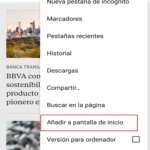
Al hacerlo hay que tener en cuenta que los sitios que soportan las 'webs apps' tendrán un aspecto similar al de otras aplicaciones, pero los que no sean compatibles tendrán un logo, en este caso, de Chrome en la parte inferior derecha. Se pueden añadir tantos como se desee, e incluso clasificarlos en carpetas para tenerlos localizados. Si se borrase Chrome del móvil, también desaparecerían estos accesos directos.
Para móviles iOS
Para el sistema operativo de Apple, el usado en los iPhone y en los iPads, también existe la opción de hacerlo, pero solo con el navegador por defecto, el Safari. El modo de hacerlo es bastante similar al antes descrito, aquí lo dejamos desgranado:
- Hay que entrar en Safari y acceder a la web deseada.
- Dentro, hay que pulsar el botón de compartir, situado en la barra central inferior (un cuadrado con una flecha hacia arriba).
- En el menú hay que seleccionar la opción 'Añadir a la pantalla de inicio'.
- Igual que en Android, aparece el nombre por defecto de la web, pero se puede cambiar.
- Solo queda pulsar en 'Añadir'.
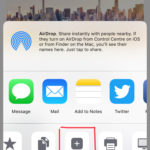
Al terminar, aparecerá en la pantalla principal y solo habrá que pinchar sobre él para entrar. Es una acción útil para tener siempre a mano, por ejemplo, las páginas web de información; o todas aquellas por las que se navegue a diario y de forma recurrente.